【Minecraft】FAWE : Fast Async WorldEdit 第3回 /brush(1)
2018/5/31 Spigot版は「//brush」でも行けますが、Sponge等では「/brush」のみ有効なのだそうで・・・。修正しました。
※1. 本稿は、ある程度WorldEditを使用したことがある人向けに説明しています。
※2. 解説では枠がついていますが、このコマンドは「World Edit CUI」というMODによるものです。
第3回:ブラシ(1)
Fast Async World Edit(FAWE)のコマンド解説第3回です。今回からは、既存のWorldEditのブラシ、FAWEで追加されたブラシ、もろもろ紹介していきたいと思います。
以降、表記は以下の通り。
- [共通] WorldEditおよびFAWE共通の機能です。
- [FAWE] WorldEditにない機能です。
/brush
指定したアイテムに、所定のブラシを設定するコマンドです。サブコマンドが非常に多いため、この記事1つだけでは紹介しきれません。
■ 球形ブラシ [共通]
/brush sphere パターン <半径>
球形ブラシを設定します。最も基本的なブラシです。例えば地形を形作ったり、砂ブロック等で大きな造形したりするときに便利です。前回のsetコマンド同様、パターン部分に通常のブロックだけでなく、複数指定してランダムに混ぜ込むブラシや特定パターンのブラシを生成することができます。省略として「/br s」でも可能です。
また、半径を設定することもできます。通常、最大値は5なのですが、サーバのconfig.ymlに以下の定義がありますので、この設定値をいじればもう少し大きいサイズのブラシを作ることもできます。
limits:
max-brush-radius : 5
例:
/brush sphere 12
→ブロック番号12(砂)のブラシを設定します(半径はデフォルト値)。
/br s #simplex[5][stone,dirt] 5
→石、土のシンプレックスノイズの半径5のブラシを生成する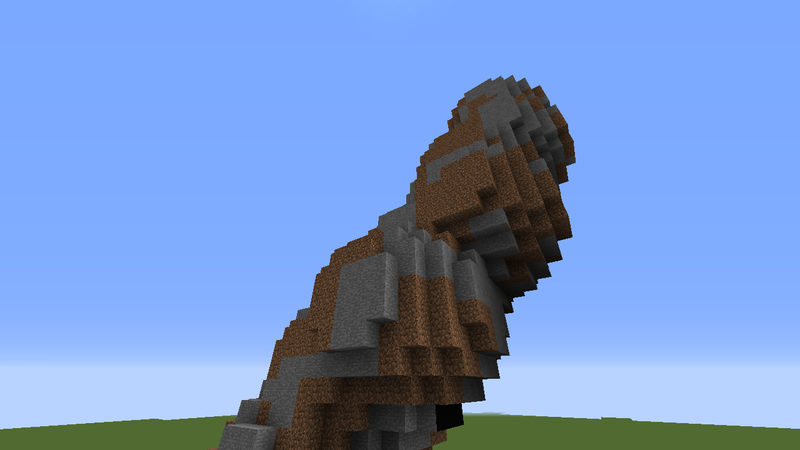
■ シリンダーブラシ [共通]
/brush cylinder <-h> パターン 半径
水平な円を作成するブラシを設定します。指定した半径、指定したブロックのパターンで作成します。円はクリックしたブロックを中心として生成されます。オプションとして-hを指定すると、穴が空いた円になります。省略として「/br c」でも可能です。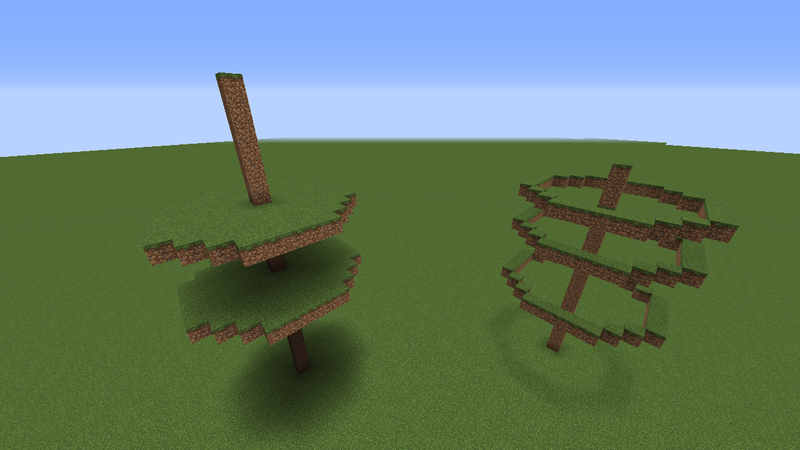
例:
/brush cylinder -h 2 5
→半径5の、穴の空いた草ブロック(ID:2)のブラシを設定します。
/br c 2 5
→半径5の、穴のない草ブロック(ID:2)のブラシを設定します。
■ コピーペーストブラシ [FAWE]
/brush copypaste <-a> <-r> 半径
ブロックをコピーして、ペーストするブラシを生成します。最初のクリックでブロックをコピー、それ以降は右クリックでコピーしたブロックを貼り付けます。ブロックのコピー範囲は指定した半径の上半球部分に制限されます。省略として「//br copy」でも可能です。
このコマンド、コピー時のちょっと挙動が難しいです。上記のコマンドを打って、ブロックをコピーするとき、指定したブロックを中心として上半球がコピーされます(地面側はコピーされません)。ただし、半球内でも叩いたブロックとつながっていない箇所はコピーされません。下図のように、橙色の四角がブロック、半径が黒点線とすると、斜線の橙色の部分だけコピーされます。
実用例として、木の根元をコピーして貼り付ければ木そのものがブラシになったりします。
※このブラシを有効活用するには、/brush sphereで述べた半径5の上限を緩和することがほぼ必須です。あまり負荷がかけられないサーバではこのコマンドはそこまで有効活用できません。。
オプションによってペーストした時の挙動が変わります。
- -r:ランダムなY軸回転状態でペーストされます。円盤の回転みたいな感じ。
- -a:プレイヤーが向いた向きに応じてブロックを回転して貼り付けられます。
例:ハンバーガーのコピー
余談ですが、この記事の冒頭でも紹介したピサの斜塔の動画は同じブラシで作られています。
■ カテナリー(つり線)ブラシ [FAWE]
/brush catenary パターン <-h> <-s> <係数> <サイズ>
2点を指定したパターンのブロックで糸を垂らすように繋いでくれるブラシを生成します。電線とか船とかいろいろ使い道があります。
このコマンドを入力した後、最初のクリックで始点、次のクリックで終点を設定すると、つり線が作成されます。
オプションとして、以下の設定があります。
- -h:太いカテナリーブラシを作成した場合、中を空洞にします。
- -s:ポイントを連続指定してカテナリーブラシを生成できます。
- 係数:1以上の値を指定して、垂れ具合を小数値で設定できます。初期値は1.2。
係数を1にすると直線になります。 - サイズ:ブラシの太さを設定します。初期値は0。
例:
/br cat 1
→単純な石(ブロックID:1)のつり線ブラシを作成します。
/br cat stone 1.3 3
→太さ3に設定された石のつり線ブラシを作成します(係数:1.3)。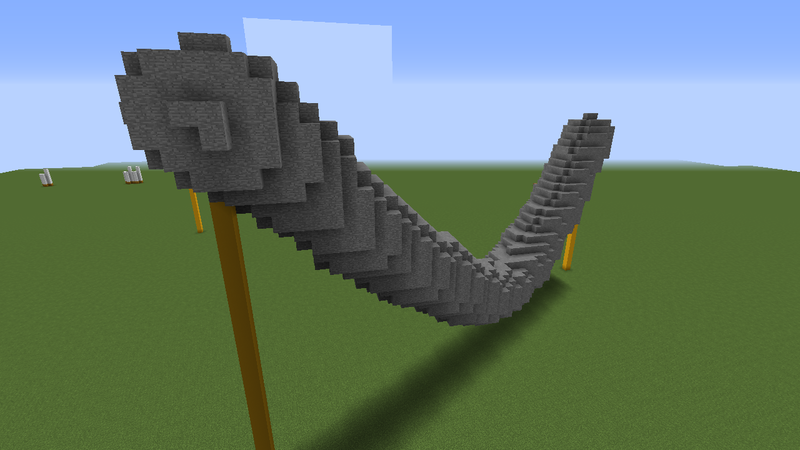
まだまだ続きやす。

